パーティションとは
パーティションの仕組みを理解する必要はありませんが、ストレージデバイスにデータを保存するための役割について知っておく必要があります。
パーティションとは、ハードディスクを論理的に分割した領域のことで、オペレーティングシステム(OS)やアプリケーション、ファイル、その他の情報リソースが格納される場所です。OSやファイルシステムは、パーティションを独立した単位とみなします。また、各パーティション内の情報を独立したハードドライブとして扱います。そのため、ハードディスクは複数の小さなパーツとして動作し、効率を向上させることができます。
パーティションに関する情報は、マスターブートレコード(MBR)、GUIDパーティションテーブル(GPT)、または似たような名前のものと呼ばれるストレージデバイス上の特別な領域にあるパーティションテーブルに保存されます。
パーティションをより明確に理解するために、パーティションをストレージデバイスのデータを格納するコンテナとみなすことができます。パーティションがないと、コンピュータはどこにデータを保存すればいいのかわからなくなります。これでは、記憶装置(ストレージデバイス)は無意味で役に立たないものになってしまいます。
パーティションが失われる一般的な理由
パーティションが失われる理由として、以下のような要因が考えられます:
- パーティションを誤って削除してしまいました。誤って削除してしまうことはパーティション紛失の最も一般的な原因です。ディスクスペースの解放やディスクサイズのカスタマイズなどのディスク管理操作を行った際に、誤って重要なパーティションを削除してしまうことがあります。
- ハードドライブがクラッシュしました。予期せぬハードウェアの故障により、ハードディスク全体が認識できなくなったり、パーティションテーブルやパーティションデータが影響を受けたりして、パーティションが失われることがあります。
- ウイルスがコンピュータを攻撃します。ウイルスやマルウェアがパーティションテーブルを破壊し、パーティションにアクセスできなくなったり、パーティションが失われたりします。
- 停電やシャットダウン。不適切な停電やシャットダウンにより、パーティションやデータの整合性が損なわれます。
パーティションの紛失・削除からデータを復元できるか
ここの問題は深刻に思えるかもしれませんが、幸いなことに、パーティションを削除してもデータを復旧できます。しかし、失われたパーティションを正常に復元できるかどうかは、パーティションを失った後に取る行動によって左右されます。復元の成功率を高めるためにできることがいくつかあります。
まず、パーティションが失われた場合、そのハードドライブの使用を中止し、パーティションやその上のファイルを素早く復元する必要があります。パーティションが失われても元のデータがすぐに消去されるわけではなく、その領域は再利用可能なものとしてマークされます。新しいデータがここに保存されると、元のデータは上書きされ、復元できなくなります。
さらに、データやパーティションの復元を行うには、影響を受けたハードディスクや失われたデータに深刻なダメージを与えない信頼できるツールを見つける必要があります。
最後に、失われたパーティションが別のパーティションによって上書きされ、新しいデータを保存するために使用されている場合、パーティションの復元は通常不可能です。
Windowsで失われたパーティションからデータを復元する方法
さて、失われたパーティション内のデータが復元できることが分かった今、次のステップは「それをどのように復元するか」という問題を解決することです。ここでは、Windowsで失われたパーティションからデータを復元するための2つの優れたデータ復元ソフトをご紹介します。
その前に:パーティションが本当に失われたかどうかを確認する
失われたパーティションからファイルを復元し始める前に、まず確認すべき重要なことがあります。それは、パーティションが本当に失われたかどうかという点です。ドライブ文字が失われたせいで、ファイルエクスプローラーにパーティションが表示されず、パーティションが失われたように見えることがあります。自分の状況がそれと同じかどうかを確認する必要があります。どうやって確認するのですか?ここに完全なガイドがあります。
「スタート」ボタンを右クリックしてディスクの管理を開きます。すべてのハードディスクが表示されます。ファイルエクスプローラーに表示されていないパーティションを見つけて、ドライブ文字があるかどうかを確認します。なければドライブ文字を割り当てます。以下はドライブ文字を割り当てる手順です:
ステップ1: パーティションを右クリックし、「ドライブ文字とパスの変更…」を選択します。
ステップ2: ポップアップウィンドウで、「追加…」を選択して続行します。
ステップ3: 新しいウィンドウが表示されたら、「次のドライブ文字を割り当てる」をチェックします。ドロップダウンメニューから使用可能なドライブ文字を選択し、「OK」をクリックします。
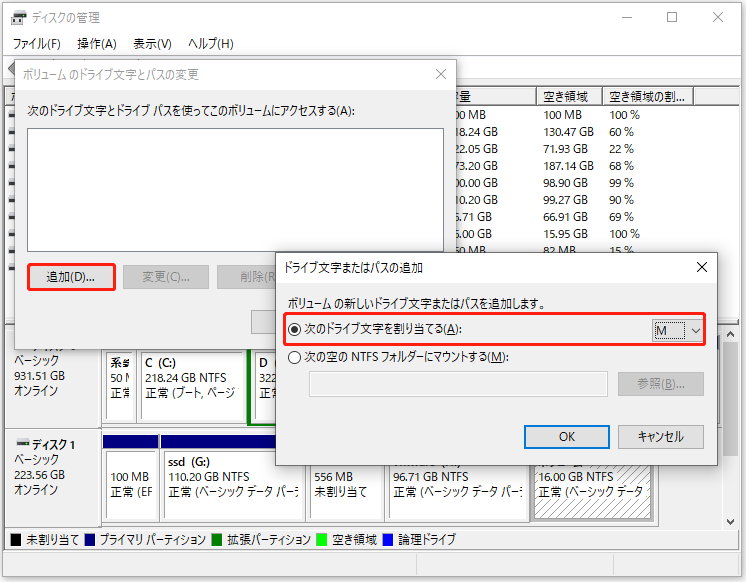
ドライブ文字を割り当てた後、このパーティションが正常に表示されるかどうか確認してください。ファイルエクスプローラーに表示されていれば、データもあるはずです。逆に、表示されない場合、以下の方法で失われたパーティションからデータを復元する必要があります。
方法1:MiniTool Power Data Recoveryを使用する
MiniTool Power Data Recoveryは、削除されたファイル、紛失したファイル、既存のファイルをスキャンし、様々な状況下で復元するために特別に設計された無料のファイル復元ソフトです。既存のパーティションだけでなく、未割り当て領域や紛失したパーティションからも消えたデータを復元することができます。
さらに、MiniTool Power Data Recoveryは、HDD、SSD、USBフラッシュドライブ、SDカード、CD/DVDなど、あらゆるファイルストレージメディアに対応します。
このツールはWindows 11/10/8.1/8に適しています。もしお使いのシステムがWindows 11/10/8.1/8であれば、まずこのソフトウェアの無料版をお試しください。このエディションは無料で1GBのファイルの復元をサポートします。今すぐダウンロードしてインストールし、データを復元しましょう。
MiniTool Power Data Recovery Freeクリックしてダウンロード100%クリーン&セーフ
ステップ1. 失われたパーティションを見つけてデータをスキャンする
MiniTool Power Data Recoveryをダウンロードしてインストールした後、このフリーソフトを起動します。メインインターフェースに入ると、デフォルトで「論理ドライブ」セクションに入ります。ボリュームサイズに従って失われたパーティションを見つけます。その部分にカーソルを移動すると、「スキャン」オプションが表示されます。「スキャン」をクリックしてスキャンを開始します。スキャンプロセスにはしばらく時間がかかりますが、最高のスキャン結果を得るために我慢してください。

ステップ2. 復元したいファイルを見つけてプレビューする
スキャンが終わったら、失われたパーティションにあるすべてのデータが表示されます。カテゴリーのないファイルを探すのは時間がかかります。ここでは、より迅速にターゲットファイルを見つけるための2つの機能を紹介します。それはフィルターと検索機能です。
フィルター:スキャンを実行した後は、通常、大量のスキャン結果が表示されます。この機能を使って、ファイルタイプ、更新日時、ファイルサイズ、ファイルカテゴリーによってファイルを分類することができます。これは左上隅にあります。これを使用してファイルを見つけることは、時間を節約する効果的な方法です。

検索:検索ボックスにファイル名のキーワードを入力し、「Enter」キーを押すことでファイルを検索することができます。該当するファイルが表示されます。ただし、キーワードは目的のファイル名の部分と同じでなければならないことを覚えておいてください。そうでない場合、ファイルは見つかりません。
ターゲットファイルを見つけた後、これらのファイルが破損していないことを確認する必要があります。そうすれば、ファイルを復元することが有意義になります。復元前にファイルをプレビューできる「プレビュー」という機能があります。これは左上隅の「フィルター」の隣にあります。 対象のファイルを選択し、「プレビュー」をクリックしてプレビューします。
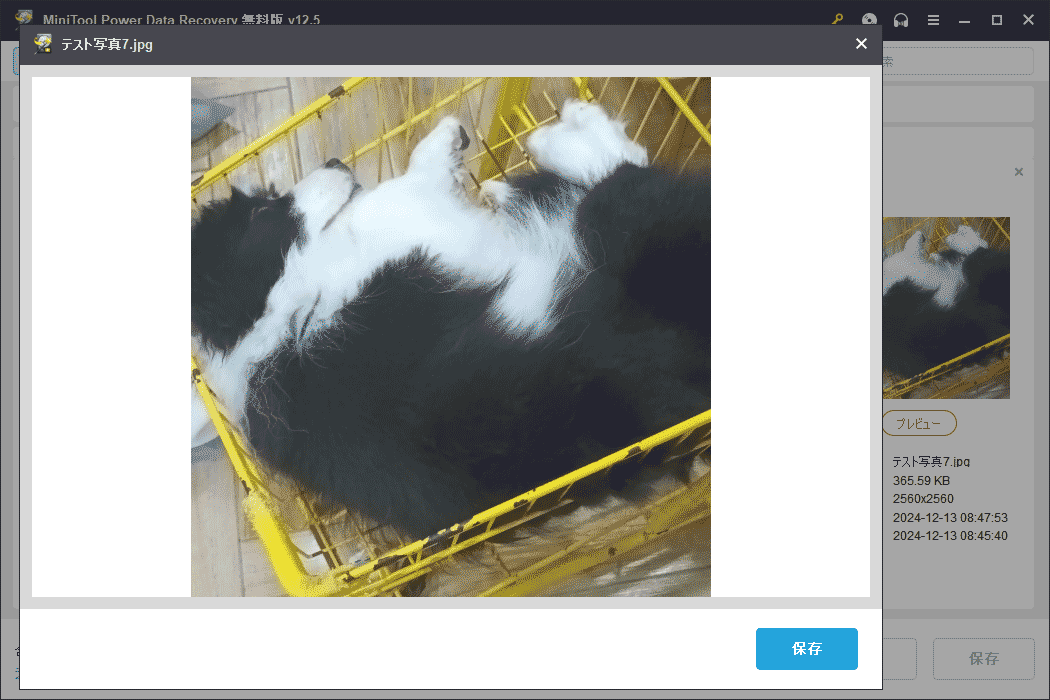
ステップ3. ターゲットファイルを選択して保存する
対象ファイルに問題がなければ、すべて選択して「保存」をクリックします。「ファイルを保存するディレクトリを選択します」ウィンドウがポップアップしたら、ファイルを保存する場所を選択し、「OK」をクリックします。「回復完了」ウィンドウが表示され、ファイルエクスプローラーでファイルが正しい場所に正常に復元されたかどうかを確認できます。

方法2:MiniTool Partition Wizardを使って失われたパーティションを復元する
MiniTool Power Data Recoveryを使って失われたり削除されたりしたパーティションからデータを復元することができます。もう一つの方法は、失われたパーティションとその中のデータを直接復元することです。MiniTool Partition WizardはWindows用の最高のパーティションマネージャーです。この優れたパーティション復元ソフトウェアの内蔵パーティション復元機能は、紛失したパーティションを見つけて復元するのに役立ちます。今すぐダウンロードしてインストールし、失われたパーティションの復元を開始しましょう。
MiniTool Partition Wizard Freeクリックしてダウンロード100%クリーン&セーフ
以下は、紛失または削除されたパーティションを復元する具体的な手順です:
ステップ1: MiniTool Partition Wizardソフトウェアを起動します。ホームページに入り、一番上の「パーティション復元」オプションを選択します。

ステップ2: 新しいウィンドウが表示されたら、「次へ」をクリックして続行します。
ステップ3: 「復元するディスクを選択」ページで、回復したいディスクを選択します。そして、「次へ」をクリックします。
ステップ4: 「スキャン範囲の設定」ページで、「ディスク全体(ディスク全体をスキャン)」、「未割り当て領域(空き領域のみをスキャン)」、または「指定範囲(指定されたセクタをスキャン)」からスキャン範囲を選択します。そして、「次へ」をクリックします。

ステップ5: 「スキャン方式の設定」ページで、「クイックスキャン」または「フルスキャン」からスキャン方式を選択します。そして、「次へ」をクリックします。
- クイックスキャン:紛失したパーティションが連続している場合、パーティションを復元することができます。プログラムは紛失または削除されたパーティションを検出すると、このパーティションの最後にジャンプし、他の紛失/削除したパーティションのスキャンを続行します。
- フルスキャン:スキャン範囲のすべてのセクタをスキャンします。クイックスキャンでパーティションが見つからない場合、フルスキャンを使用することができます。

ステップ6: 「検索されたパーティションを選択」ページで、復元したい既存のパーティションを含むすべてのパーティションを選択します。その後、「完了」をクリックします。
ステップ 7: メインインターフェースに戻り、左下にある「適用」ボタンをクリックしてパーティションを保存します。
パーティション紛失を避けるヒント
パーティション紛失は深刻な問題です。では、パーティション紛失を避ける方法は?以下はそのヒントです。
- パーティション管理は慎重にします。ディスクデータの書き込みやパーティション管理のプロセスは、一般的に中断してはいけません。ディスクの管理を行う際には、コンピュータに十分なパワーがあり、突然フリーズすることなくスムーズに動作していることを確認してください。
- コンピュータにウイルス対策ソフトをインストールしてください。ウイルス対策ソフトは効果的にウイルスの侵入を防ぎ、コンピュータを安全な状態に保つことができます。したがって、ウイルス攻撃によってパーティションが失われる可能性は大幅に低くなります。
- Windowsシステムをアップデートします。インストールされているソフトウェアとWindows OSを定期的にアップデートする必要があります。セキュリティパッチやエラーの修正によって、システムクラッシュやエラーのリスクを減らし、パーティション損失の可能性を減らすことができます。
- パーティションを定期的にバックアップします。パーティションのバックアップ方法がわからない場合は、プロ仕様のデータおよびディスクバックアップソフトウェア、MiniTool ShadowMakerを使ってパーティションをバックアップすることができます。その後、ディスクパーティションに問題が発生した場合、以前に保存したバックアップからデータを復元することができます。
MiniTool ShadowMaker Trialクリックしてダウンロード100%クリーン&セーフ
結論
この記事を読み終えたあなたは、パーティションとその上のファイルを失う最も一般的な理由について学んだはずです。また、どうすればこのような事態を避けることができるかもわかったでしょう。
紛失したパーティションから重要なデータを失うことは、大きなストレスとなり得ます。上記の2つのMiniToolツールがお役に立てると思います。
この2つのソフトウェアについてご質問がございましたら、[email protected]までお問い合わせください。



ユーザーコメント :